win10如何把百度设置成浏览器首页 Win10无法更改默认浏览器怎么办
更新时间:2024-06-08 10:15:52作者:hnzkhbsb
Win10系统默认浏览器是Edge,但很多用户更喜欢使用百度作为自己的浏览器首页,在Win10系统中,无法直接更改默认浏览器为百度,这让很多用户感到困惑。面对这种情况,我们应该怎么办呢?接下来我们就来探讨一下解决这个问题的方法。
具体方法:
1.在电脑桌面空白的地方,点击鼠标右键,选择显示设置
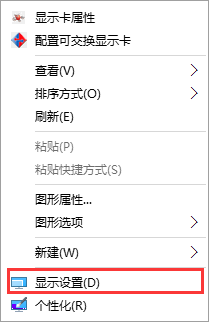
2.进入到电脑的显示设置里面,在左侧栏目中找到默认应用,点击打开
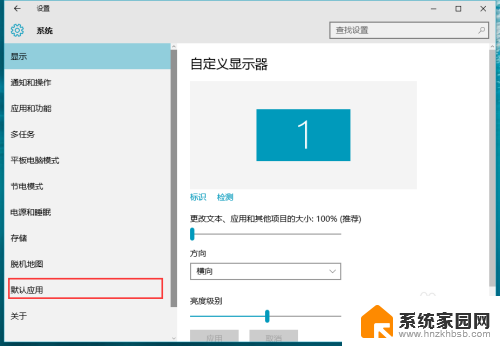
3.这时,在页面的右侧,找到web浏览器,点击下方的浏览器
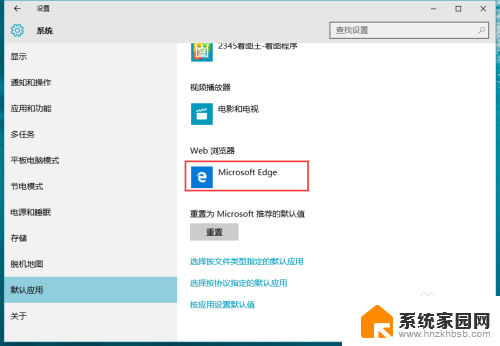
4.系统将会弹出一个下拉菜单,里面全都是电脑所安装上的浏览器。找到你想要设置为默认的浏览器,选中它
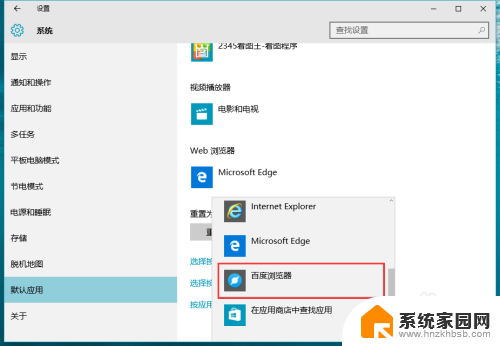
5.如下图所示,系统的默认浏览器将被成功修改了
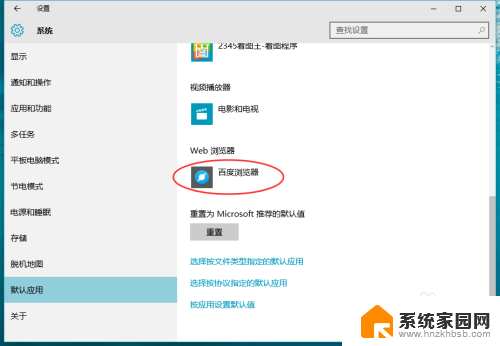
6.同样道理,我们还可以更改系统默认的视频播放器等等
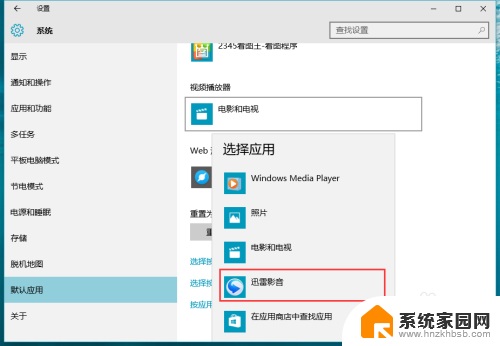
以上就是关于如何将百度设置为浏览器首页的全部内容,如果您遇到相同情况,可以按照这个方法来解决。
win10如何把百度设置成浏览器首页 Win10无法更改默认浏览器怎么办相关教程
- 如何把百度设为浏览器主页 百度浏览器主页设置方法
- win10默认edge怎么修改ie Win10怎么把浏览器设置成IE而不是Edge
- 谷歌浏览器被篡改为hao123,浏览器怎么办 如何恢复谷歌浏览器首页被hao123篡改
- win11将谷歌设置为默认浏览器 设置谷歌浏览器为电脑默认浏览器步骤
- win10浏览器缩放比例怎么调 Win10 Edge浏览器设置默认的页面缩放比例步骤
- win10可以装ie浏览器吗 Win10系统如何使用IE浏览器打开网页
- 浏览器亮度怎么调节 UC浏览器如何调节亮度
- 打开上次浏览网站 Edge浏览器如何设置记住上次打开的网页
- 可以登qq但是浏览器上不了网 QQ浏览器打不开网页怎么办
- win11edge一进去就是百度怎么修改 Win11 edge浏览器打开变成百度怎么改回来
- NVIDIA新驱动修复41个Bug!RTX 50花式黑屏、RTX 40没人管,问题得到解决
- 技嘉RTX 5060显卡采用更短小PCB设计,配备×8 PCIe金手指
- 摩根士丹利略微下调微软的增长预期,市场对微软的未来表现持谨慎态度
- win7文件夹加密软件之易捷文件夹加密软件——您的文件安全保护利器
- 耕升推出GeForce RTX 5060系列显卡:游戏加速MAX效果超强
- 英伟达对华特供版AI芯片遭遇出口管制,中国芯片制造业面临挑战
微软资讯推荐
- 1 NVIDIA新驱动修复41个Bug!RTX 50花式黑屏、RTX 40没人管,问题得到解决
- 2 win7文件夹加密软件之易捷文件夹加密软件——您的文件安全保护利器
- 3 Nvidia将在美国量产AI超级计算机,助力人工智能领域创新发展
- 4 英伟达RTX 5060系列显卡发布:性能和价格揭秘
- 5 Windows搜索神器Everything,秒杀自带搜索,快速定位文件,秒搜不必等
- 6 国产CPU竞速信创,对数码科技行业是好生意?
- 7 如何查看电脑显卡型号及性能信息的方法,详细教程揭秘
- 8 CPU厂商的新一轮较量来了!AMD、英特尔谁将称雄?
- 9 英伟达发布NVIDIA app正式版 带来统一GPU设置软件,让你轻松管理显卡设置
- 10 详细指南:如何在Windows系统中进行激活– 一步步教你激活Windows系统
win10系统推荐
系统教程推荐